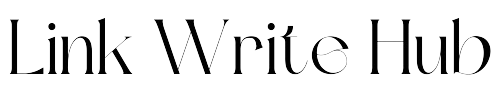Blenderでの作業を快適にするためには、適切なデバイスの選定が重要です。その中でもトラックボールマウスは、多くの利点を持つ優れた選択肢として注目されています。本記事では、blender トラックボールと検索している方に向けて、トラックボールマウスの特徴や使い方、メンテナンス方法について詳しく解説します。
まず、トラックボールマウスはマウスパッドがいらないのかという疑問について。トラックボールマウスは、本体を動かさずにボールを回転させることでカーソルを操作するため、マウスパッドが不要です。この特性により、どこでも快適に使用できる利便性があります。
次に、トラックボールマウスの何がいいのかという点についても掘り下げます。トラックボールマウスは動かさなくても使えるため、手や腕の負担が少なく、長時間の作業でも疲れにくいです。また、狭いスペースでも効率よく作業できるのが魅力です。
また、Blenderでの使用において、中ボタンが動かない場合の対処法や3ボタンマウスを再現する設定方法も紹介します。これにより、Blenderでの操作がスムーズに行えるようになります。
さらに、Blenderでのモデリングマウスとしてのトラックボールの利点や、3DCGでのトラックボールとしての特徴についても説明します。精密な操作が求められる3Dモデリングにおいて、トラックボールマウスは非常に有効です。
Blenderでトラックパッドや液タブとの比較も行い、それぞれのデバイスの利点と欠点を明確にします。最後に、トラックボールをなめらかにするにはどうしたらいいかというメンテナンスの方法についても詳しく解説します。
このように、Blenderでの作業におけるトラックボールマウスの有用性を総合的に紹介し、最適なデバイス選びの参考になる情報を提供します。
- トラックボールマウスのメリットと使い方
- Blenderでのトラックボールマウスの有効性
- トラックボールマウスのメンテナンス方法
- Blenderでの他のデバイス(トラックパッドや液タブ)との比較
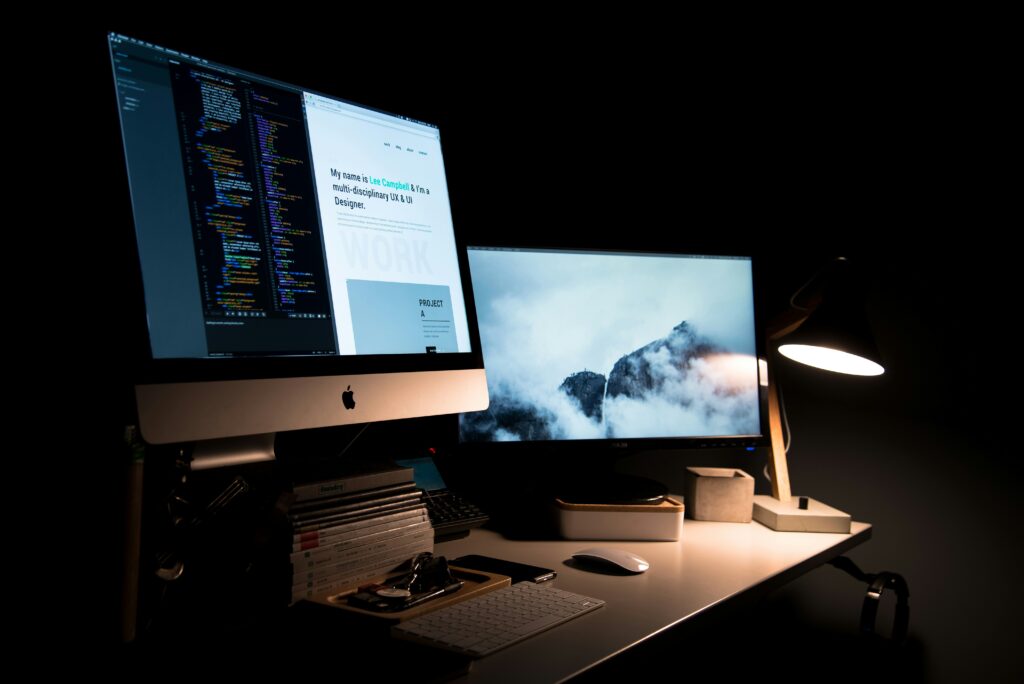
Blenderでトラックボールを使うメリット
トラックボールマウスのメリットとは?
トラックボールマウスのメリットは、主に以下の3つです。まず、スペースを節約できる点です。通常のマウスは机の上を動かして操作しますが、トラックボールマウスはボールを転がすだけでカーソルを動かせるため、マウス本体を動かす必要がありません。これにより、狭いスペースでも快適に作業ができます。
次に、手や腕の負担が少ないことが挙げられます。通常のマウスは手首や腕を動かして操作するため、長時間の使用で疲労が蓄積しやすいですが、トラックボールマウスは手の動きが少ないため、疲労を軽減できます。特に、腱鞘炎や手首の痛みを感じやすい方には大きなメリットとなります。
最後に、正確な操作が可能な点です。トラックボールマウスはボールの動きだけで細かいカーソル操作ができるため、精密な作業に向いています。例えば、3Dモデリングやデザイン作業などで細かい調整が必要な場合に非常に便利です。
これらの理由から、トラックボールマウスは省スペースで、手や腕への負担が少なく、正確な操作が可能な優れたデバイスと言えます。初めて使用する際には少し慣れが必要ですが、一度慣れると手放せなくなる便利さがあります。
トラックボールマウスはマウスパッドが不要?
トラックボールマウスはマウスパッドが不要です。通常のマウスは、カーソルを動かすために机の上を滑らせる必要がありますが、トラックボールマウスは本体を動かさずにボールを転がすだけで操作できます。これにより、マウスパッドのような特定の表面が必要なくなります。
例えば、ソファやベッドの上、さらには膝の上でも快適に使用できます。このため、どこでも作業が可能で、特にスペースが限られている環境では非常に便利です。さらに、ガラスや光沢のある表面など、通常のマウスでは反応しにくい場所でも問題なく使えるという利点があります。
また、トラックボールマウスは汚れに強いのも特徴です。マウスパッドが不要なので、マウスパッドの汚れや磨耗を気にする必要がありません。長期間使用しても、安定した操作感を保つことができます。
このように、トラックボールマウスは場所を選ばずに使えるため、マウスパッドを必要としない便利なデバイスです。特に、作業スペースが狭い場所や移動が多い場合に、その利便性が一層感じられるでしょう。
トラックボールマウスは動かさなくても使える?
トラックボールマウスは動かさなくても使えるという特徴があります。通常のマウスは、カーソルを動かすためにマウス本体を机の上で動かす必要があります。しかし、トラックボールマウスはマウス本体を動かさずに、内蔵されたボールを指で転がすことでカーソルを操作します。
例えば、机の上が狭くてマウスを動かすスペースがない場合でも、トラックボールマウスならその場で操作できます。これにより、限られたスペースでも快適に作業が可能です。また、動かす必要がないため、手や腕の負担も軽減されます。長時間の作業でも疲れにくく、特に腱鞘炎のリスクを減らせるのがメリットです。
さらに、トラックボールマウスは安定性にも優れています。マウス本体が動かないため、カーソルの精度が高く、細かい操作が求められるデザインや3Dモデリング作業に適しています。例えば、Blenderを使った細かなモデリング作業でも、トラックボールマウスならスムーズに操作できます。
このように、トラックボールマウスは動かさずに使えるため、狭いスペースや長時間の作業に最適なデバイスです。初めて使う方でも、少し慣れるだけでその便利さを実感できるでしょう。

Blenderで中ボタンが動かない時の対処法
Blenderで中ボタンが動かない時の対処法について解説します。中ボタンは、Blenderでの視点移動や回転などの重要な操作に使用されるため、動かないと作業に支障をきたします。ここでは、簡単に試せる解決策を紹介します。
まず、中ボタンが動かない場合、最初に試すべきは設定の確認です。Blenderのメニューから「編集」→「プリファレンス」→「入力」と進み、「マウス」セクションを確認します。ここで「3ボタンマウスを再現」(Emulate 3 Button Mouse)にチェックを入れると、Altキーと左ボタンの組み合わせで中ボタンの機能を代用できます。
次に、ハードウェアの問題を疑うことも重要です。マウス自体に問題がある可能性がありますので、他のパソコンやプログラムで中ボタンが正常に機能するかを確認してください。動かない場合は、マウスを交換するか、ドライバーを再インストールすることを検討しましょう。
それでも解決しない場合、Blenderのバージョンや設定ファイルに問題があるかもしれません。Blenderを最新バージョンにアップデートするか、設定ファイルをリセットして初期状態に戻してみてください。設定ファイルのリセットは、Blenderのプリファレンス画面で「設定を初期化」(Load Factory Settings)を選択することで行えます。
このように、Blenderで中ボタンが動かない場合には、設定の確認、ハードウェアのチェック、ソフトウェアのアップデートやリセットといった対処法を試してみてください。これらの手順を実行することで、多くの場合問題が解決します。
Blenderで3ボタンマウスを再現する方法
Blenderで3ボタンマウスを再現する方法について説明します。3ボタンマウスはBlenderでの操作に非常に便利ですが、2ボタンマウスやトラックパッドしかない場合でも、設定を変更することで3ボタンマウスの機能を再現できます。
まず、Blenderを起動し、トップメニューから「編集」→「プリファレンス」→「入力」と進みます。ここで「マウス」セクションを見つけてください。その中に「3ボタンマウスを再現」(Emulate 3 Button Mouse)というオプションがあります。このオプションにチェックを入れることで、2ボタンマウスやトラックパッドでも3ボタンマウスの機能を代用できます。
この設定を有効にすると、Altキーを押しながら左クリックをすることで中ボタンの機能を再現できます。例えば、Altキーを押しながら左クリックをドラッグすることで視点の回転ができるようになります。また、Altキーを押しながらスクロールホイールを使うと、視点のズームイン・アウトが可能です。
このように設定を変更することで、Blenderでの操作が非常にスムーズになります。3ボタンマウスを持っていない場合でも、簡単な設定変更で同様の操作性を得られるため、非常に便利です。
Blenderでの作業効率を上げるためには、このような設定の変更が非常に有効です。初めてBlenderを使う方でも、これを試してみると作業が楽になるでしょう。ぜひ、この方法を活用して、快適なBlender操作を実現してください。
Blenderでトラックパッドを使う場合の注意点
Blenderでトラックパッドを使う場合にはいくつかの注意点があります。トラックパッドはノートパソコンに搭載されていることが多く、場所を取らない便利なデバイスですが、Blenderの操作には特別な設定が必要です。
まず、トラックパッドでの視点操作が難しい点です。通常のマウスではホイールや中ボタンを使って視点を自由に動かせますが、トラックパッドにはこれらのボタンがありません。このため、Blenderの設定で「3ボタンマウスを再現」(Emulate 3 Button Mouse)オプションを有効にすることが重要です。これにより、Altキーを押しながらの操作で中ボタン機能を代用できます。
次に、ジェスチャー操作の設定です。Macのトラックパッドなどでは、マルチタッチジェスチャーを活用することで、ズームインやズームアウト、視点の回転を行うことができます。Blenderの設定メニューから「編集」→「プリファレンス」→「入力」→「マルチタッチジェスチャ」を有効にすることで、より直感的な操作が可能になります。
また、トラックパッドはマウスに比べて操作の精度が低いため、細かい作業には不向きな場合があります。このため、スカルプトやテクスチャペイントなどの精密な操作を行う際には、ペンタブレットなど他のデバイスを併用することを検討してください。
これらの注意点を踏まえることで、トラックパッドでもBlenderを快適に操作することができます。最適な設定を見つけて、自分の作業スタイルに合った使い方を見つけてください。初めての方でもこれらの設定を適用すれば、スムーズにBlenderを使いこなせるようになるでしょう。

Blender用トラックボールの選び方とおすすめ
3DCGでのトラックボールの特徴
3DCGでのトラックボールの特徴について説明します。トラックボールマウスは、特に3Dコンピュータグラフィックス(3DCG)制作において、ユニークな利点を持つデバイスです。
まず、トラックボールの最大の特徴は、その操作の精密さです。通常のマウスとは異なり、トラックボールは本体を動かさずに指でボールを転がすことでカーソルを操作します。このため、微細な動きや細かな調整が必要な3DCG作業において、非常に高い精度を実現できます。例えば、3Dモデリングの際に細部を編集する際など、トラックボールの精密な操作性が役立ちます。
次に、トラックボールは手や腕の負担を軽減する点でも優れています。3DCGの作業は長時間にわたることが多く、通常のマウスを使っていると手首や腕に疲労が蓄積しやすいです。しかし、トラックボールは手の動きが少なくて済むため、疲労を軽減し、快適に作業を続けることができます。これは特に腱鞘炎のリスクを減らすために重要です。
また、トラックボールは省スペースである点も特徴です。デスク上のスペースが限られている場合や、外出先で作業する際にも便利です。机の上を動かす必要がないため、狭いスペースでも効果的に作業できます。例えば、カフェでノートパソコンを使って3DCG作業をする場合でも、トラックボールなら快適に操作できます。
以上のように、3DCGでのトラックボールの特徴は、精密な操作が可能であること、手や腕の負担を軽減できること、省スペースであることです。これらの利点を活かして、3DCG制作をより効率的に行うことができるでしょう。初めて使う方でも、少し練習すればその便利さを実感できるはずです。
Blenderにおすすめのマウス
Blenderにおすすめのマウスについて解説します。Blenderは3Dモデリングやアニメーション作成に使われる強力なツールですが、快適に操作するためには適切なマウスが重要です。
まず、Blenderでの操作には3ボタンマウスが推奨されます。3ボタンマウスは、左クリック、右クリックに加えて中ボタンがあるため、視点の回転や移動などの操作がスムーズに行えます。特に、Blenderの頻繁な視点移動を簡単に行える点が魅力です。
次に、トラックボールマウスもおすすめです。トラックボールマウスは、手首や腕を動かさずにボールを転がすだけでカーソルを動かせるため、長時間の作業でも疲れにくいです。さらに、トラックボールマウスは精密な操作が可能で、3Dモデリングの細かい作業にも適しています。例えば、エレコムのDEFT PROやロジクールのMX ERGOなどが評価されています。
また、Blenderでのスカルプトやテクスチャペイントにはペンタブレットも有効です。ペンタブレットは、ペンを使って直感的に操作できるため、細かいブラシ作業が容易です。ワコムの製品は特に信頼性が高く、多くのプロが使用しています。例えば、Wacom Cintiq 16は液晶タブレットで、画面に直接描けるため、非常に使いやすいです。
さらに、3DマウスもBlenderの操作に便利です。3Dマウスは、物体の回転や移動を直感的に操作できるため、複雑な3Dモデルの操作がスムーズに行えます。3DconnexionのSpaceMouseシリーズは、3Dマウスの代表的な製品で、多くのBlenderユーザーに愛用されています。
このように、Blenderにおすすめのマウスには、3ボタンマウス、トラックボールマウス、ペンタブレット、3Dマウスがあります。それぞれの特徴を理解し、自分の作業スタイルに合ったデバイスを選ぶことで、Blenderでの作業効率を大幅に向上させることができます。

Blenderでのモデリングに最適なマウス
Blenderでのモデリングに最適なマウスを選ぶことは、作業効率や快適さに大きな影響を与えます。モデリング作業に適したマウスを選ぶ際には、いくつかの重要なポイントがあります。
まず、3ボタンマウスはBlenderでのモデリングにおいて必須です。Blenderでは、視点の回転や移動に中ボタンが多用されます。3ボタンマウスを使用することで、これらの操作がスムーズに行え、作業効率が向上します。例えば、3DconnexionのCadMouseシリーズは、精密な操作と快適なクリック感で多くのユーザーに支持されています。
次に、トラックボールマウスもモデリングに適しています。トラックボールマウスは、手や腕の動きを最小限に抑えながらカーソルを操作できるため、長時間の作業でも疲れにくいです。また、精密な動きが求められるモデリング作業では、トラックボールの細かい操作性が非常に有効です。エレコムのDEFT PROやロジクールのMX ERGOなどが高評価です。
さらに、ペンタブレットもモデリングに役立つデバイスです。特に、スカルプトやテクスチャペイントといった細かな作業には、ペンタブレットの直感的な操作が欠かせません。ワコムのIntuosシリーズは、精密なペンの動きと使いやすさで人気があります。液晶タブレットのWacom Cintiqシリーズは、直接画面に描けるため、より自然な感覚でモデリング作業が行えます。
また、3Dマウスも検討する価値があります。3Dマウスは、複雑な3Dモデルの回転や移動を直感的に操作できるデバイスです。Blenderでの視点操作が格段に楽になるため、複雑なモデリング作業においてもスムーズな操作が可能です。3DconnexionのSpaceMouseシリーズは、特に3Dモデリングに最適な製品として多くのユーザーに愛用されています。
このように、Blenderでのモデリングに最適なマウスには、3ボタンマウス、トラックボールマウス、ペンタブレット、3Dマウスがあります。それぞれのデバイスの特徴を理解し、自分の作業スタイルに合ったものを選ぶことで、Blenderでのモデリング作業がより効率的かつ快適になるでしょう。
Blenderで液タブとトラックボールの比較
Blenderでの作業を効率化するために、液タブとトラックボールを比較してみましょう。それぞれに異なる利点があり、用途に応じて使い分けることが重要です。
まず、液タブについて説明します。液タブ(液晶タブレット)は、画面に直接描き込むことができるデバイスです。Blenderでスカルプトやテクスチャペイントを行う際に、液タブは非常に便利です。ペンを使って直接モデルに触れる感覚で操作できるため、直感的で精密な作業が可能です。例えば、ワコムのCintiqシリーズは、プロフェッショナルなクリエイターにも愛用されており、高い精度と反応速度を誇ります。
一方、トラックボールはマウスの代替デバイスで、手首や腕を動かさずに指でボールを転がすことでカーソルを操作します。Blenderでのモデリングやアニメーション作業において、トラックボールは手の疲労を軽減し、長時間の作業でも快適さを保ちます。また、狭い作業スペースでも効率よく使えるのが特徴です。エレコムのDEFT PROやロジクールのMX ERGOなどが高評価を得ています。
液タブの利点としては、直接的な操作感と高い精度が挙げられます。画面に直接描き込むことで、繊細なタッチや細部の編集が容易になります。また、視覚と操作が一致するため、作業のスピードが向上します。しかし、液タブは高価であり、初期投資が大きいというデメリットもあります。
一方、トラックボールの利点は、操作の正確さと長時間作業における疲労軽減です。特に、広い作業スペースが不要な点や、手首の動きを最小限に抑えられる点が魅力です。ただし、トラックボールに慣れるまでには時間がかかることもあります。
これらの特徴を考慮すると、Blenderでの使用において、液タブは精密な作業や直感的な操作が求められる場合に適しています。一方、トラックボールは長時間の作業やスペースが限られている場合に有効です。それぞれのデバイスの特性を理解し、用途に応じて使い分けることで、Blenderでの作業効率を最大限に高めることができるでしょう。

Blenderでのマウスホイールの役割
Blenderでのマウスホイールの役割について説明します。Blenderは3Dモデリングやアニメーション制作に使われる強力なツールであり、マウスホイールはその操作において非常に重要な役割を果たします。
まず、マウスホイールは視点のズームイン・ズームアウトに使用されます。作業中にモデルの細部を確認したり、全体像を把握したりするために、ズーム機能は欠かせません。マウスホイールを回すだけで簡単に視点を調整できるため、作業効率が大幅に向上します。特に、細かいディテールの編集が必要な場合や、全体のバランスを確認したいときに便利です。
次に、マウスホイールはオブジェクトの回転や移動にも利用されます。Blenderでは、マウスホイールを押し込むことで中ボタンとして機能し、視点の回転を行うことができます。この機能を使うことで、モデルの全方向からの確認が容易になり、より正確なモデリングが可能です。また、Shiftキーと組み合わせることで、視点の平行移動も行えます。これにより、作業中の視点調整が直感的かつスムーズになります。
さらに、マウスホイールはタイムラインのスクロールにも使われます。アニメーションを作成する際に、タイムラインを素早く移動することで、特定のフレームに迅速にアクセスできます。これにより、アニメーションの編集が効率化されます。
このように、Blenderでのマウスホイールの役割は、視点のズームイン・ズームアウト、オブジェクトの回転や移動、タイムラインのスクロールと多岐にわたります。マウスホイールを効果的に利用することで、Blenderでの作業がより快適かつ効率的になります。初めてBlenderを使う方でも、これらの機能を活用することで、操作性が格段に向上するでしょう。
トラックボールをなめらかにする方法
トラックボールをなめらかにする方法について解説します。トラックボールは快適に使用できる便利なデバイスですが、使用しているうちにボールの動きがぎこちなくなることがあります。これを防ぐためには、定期的なメンテナンスが必要です。
まず、トラックボールを清掃することが大切です。トラックボールは本体内部に埃や汚れが溜まりやすいため、定期的にボールを取り外して清掃しましょう。ボールを取り外すには、ボールの下にある穴から軽く押し出す方法が一般的です。取り外したボールと本体内部を柔らかい布や綿棒で優しく拭き、埃や汚れを取り除きます。
次に、トラックボールの軸や支持部をチェックします。これらの部分にも埃や汚れが溜まると、ボールの動きが悪くなることがあります。軸や支持部も柔らかい布や綿棒で丁寧に掃除し、清潔な状態を保ちましょう。また、必要に応じて、シリコンスプレーなどの滑りを良くする潤滑剤を少量使用すると効果的です。ただし、潤滑剤を使う際は、ボールや内部パーツに直接スプレーしないよう注意し、布に染み込ませてから拭くと良いでしょう。
さらに、トラックボールの表面も清潔に保つことが重要です。手の油や汚れが付着すると、ボールの動きが鈍くなります。定期的にボールの表面を清掃し、常に滑らかに動くようにしましょう。
これらのメンテナンスを定期的に行うことで、トラックボールは常に快適な操作性を維持できます。特に、Blenderのような精密な作業を行う際には、トラックボールの滑らかな動きが求められるため、清掃とメンテナンスを怠らないようにしましょう。初めてトラックボールを使用する方でも、これらの手順を実践することで、快適な操作環境を保つことができます。

Blenderでの作業を快適に!トラックボールのメリットと使い方 まとめ
- トラックボールマウスはスペースを節約できる
- 手や腕の負担が少ない
- 正確な操作が可能
- マウスパッドが不要
- 本体を動かさずに使える
- 狭いスペースでも快適に作業できる
- 腱鞘炎のリスクを減らせる
- マウス本体が動かないため安定性が高い
- Blenderで細かなモデリング作業に適している
- Blenderで中ボタンが動かない場合の対処法がある
- 3ボタンマウスの機能を再現する設定がある
- トラックパッドでBlenderを使う際の注意点がある
- トラックパッドでは視点操作が難しい
- トラックパッドにはジェスチャー操作の設定が必要
- ペンタブレットとの併用が推奨される場合がある
- 3DCG制作でトラックボールの操作精度が高い
- 長時間の作業でも疲れにくい
- デスク上のスペースを有効活用できる
- Blenderでの作業効率を上げるための設定がある
- 液タブとトラックボールの比較がある
- マウスホイールは視点のズームイン・アウトに使用する
- マウスホイールはオブジェクトの回転や移動にも使える
- タイムラインのスクロールにマウスホイールを使う
- トラックボールの清掃が必要
- トラックボールの軸や支持部も掃除が必要
- シリコンスプレーなどの潤滑剤を使用すると良い
- トラックボールの表面を清潔に保つことが重要
- 定期的なメンテナンスで快適な操作性を維持できる
- 3ボタンマウスを再現する設定を有効にする